Cómo Mover Una Tabla En Word: Pasos Y Consejos Simples!
Uno de los beneficios más destacados de trabajar con tablas en Word es que puedes moverlas con sencillos pasos. En los siguientes párrafos te enseñaremos cómo mover una tabla en Word. También le mostraremos los puntos que debe tener en cuenta antes de colocar una tabla en un nuevo lugar. Esto te ayudará a no cometer errores, y que haya espacios en blanco en las páginas.
Si deseas conocer los detalles de cómo debes trabajar con esta funcionalidad que brinda Microsoft Word, debes leer este post hasta el final y así vas a conocer todos y cada uso de los secretos de este procesador de textos.
¿Qué debes recordar antes de cambiar la ubicación de la tabla de palabras?
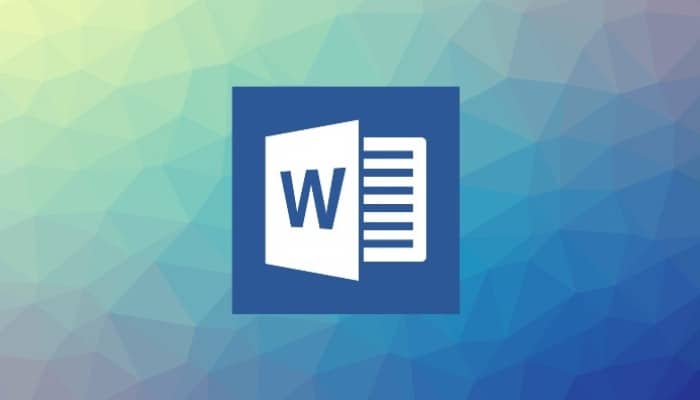
Antes de mover una tabla en word, es necesario que pienses sobre el tamaño de la misma y si afectará a la ubicación del resto del documento en el lugar donde deseas colocarla. O sea, al hacer cambios, moverás los párrafos cercanos, forzándolos a una hoja diferente para poder reducir la lectura correcta.
Si mueve una tabla de una sección a otra, igualmente tendrás diferentes campos que deberá analizar. Dicho esto, queremos decirte que debes tener en cuenta que el ancho de la tabla puede ser mayor que el área que tienes disponible en la nueva ubicación, creando así un inconveniente cuando necesites imprimir el documento.
Es posible que te queden espacios en blanco al mover la tabla y los locales antes del primer párrafo. Se genera cuando el espacio disponible es menor que el tamaño de la caja. Si quieres encontrar la tabla debajo de la lista de viñetas, Word tomará la palabra como si fuera un nuevo elemento en esa lista, por lo que la imagen precederá a la viñeta.
Pasos para mover una tabla en Word
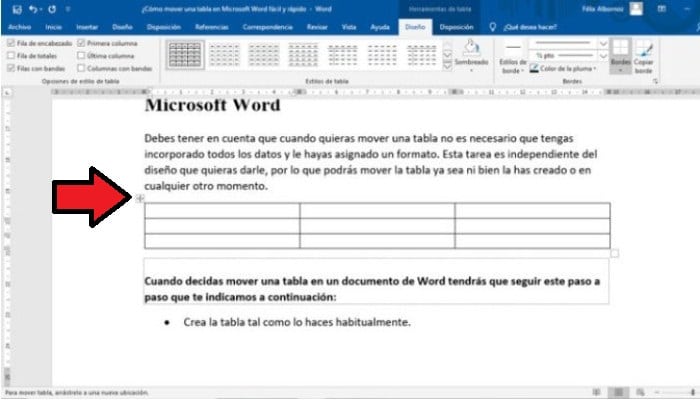
Debes tener en cuenta que cuando vayas a mover una tabla en Word, no es necesario que tengas todos los datos incluidos y que hayas asignado el formato. Esta tarea es independiente del diseño que le desees dar, por lo que puedes mover la mesa tanto si la has creado como en cualquier otro momento.
Cuando ya hayas decidido mover una tabla en un documento de Word, entonces ya tendrás que seguir este paso a paso, que describimos en seguida:
- Crea la tabla como lo harías normalmente.
- Elige la tabla. Sabrás que has realizado esta acción cuando encuentres las 4 flechas de dirección en el borde superior izquierdo. Debes hacer clic en este icono y, sin soltar el botón derecho, desplaza la tabla al lugar deseado.
- Si no necesitas verlo a larga distancia, es conveniente que lo selecciones y lo recortes, utilizando la combinación de teclas "Ctrl + X". A continuación, selecciona el lugar donde quieres ponerlo, haz clic con el botón derecho del ratón y pulsa "Pegar" o también "Ctrl + V".

Deja una respuesta